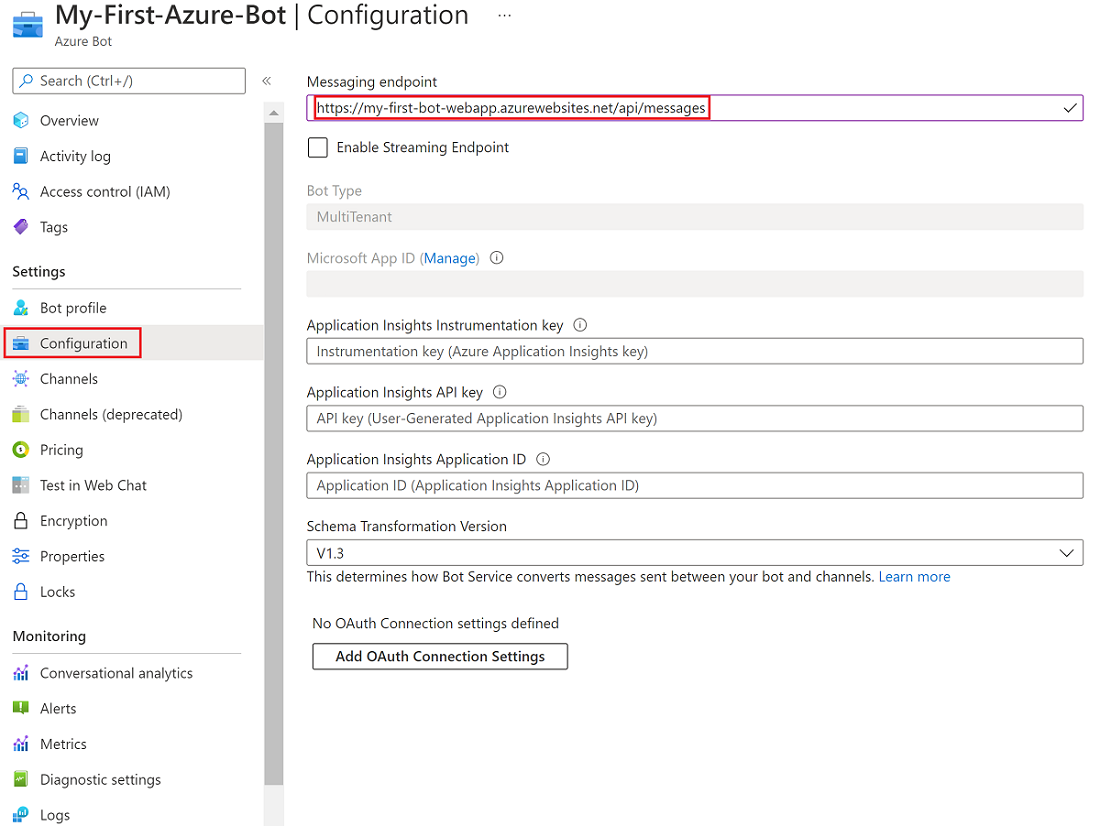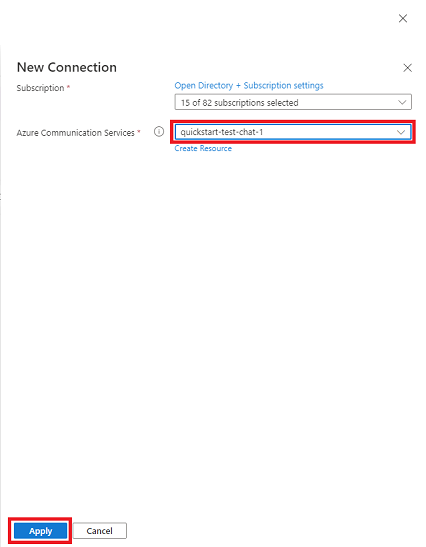Nota
L'accesso a questa pagina richiede l'autorizzazione. È possibile provare ad accedere o modificare le directory.
L'accesso a questa pagina richiede l'autorizzazione. È possibile provare a modificare le directory.
Questo articolo illustra come integrare un bot OpenAI conversazionale con una chat di Servizi di comunicazione di Azure. Il bot di chat OpenAI usa Microsoft Bot Framework integrato con il kernel semantico. Il bot OpenAI recupera e riepiloga le risposte da una knowledge base interna per rispondere alle domande dell'utente in linguaggio naturale.

Passaggio 1: Distribuire un modello di base con Azure AI Foundry
Nel portale di Azure AI Foundry seguire l'articolo Creare un progetto per creare un nuovo progetto. Quando richiesto, creare un nuovo hub e accettare tutte le impostazioni predefinite.
Aprire il progetto, passare a Funzionalità incluse, selezionare Servizio OpenAI di Azure e salvare sia la chiave API che l'URL dell'endpoint di servizio.

Nel menu a sinistra passare a Risorse personali → Modelli e endpoint. Fare quindi clic su + Distribuisci modello e scegliere Distribuisci modello di base.

Selezionare gpt-4o e fare clic su Conferma.

Immettere un nome di distribuzione preferito, quindi fare clic su Connetti e distribuisci.

Al termine della distribuzione, tornare a Modelli e endpoint per verificare che il modello sia in esecuzione. In questo esempio il modello distribuito è gpt-4o.

Passaggio 2: Creare una risorsa dell'app Web
Nel portale di Azure selezionare Crea una risorsa. Nella casella di ricerca, immettere App Web. Selezionare il riquadro App Web.
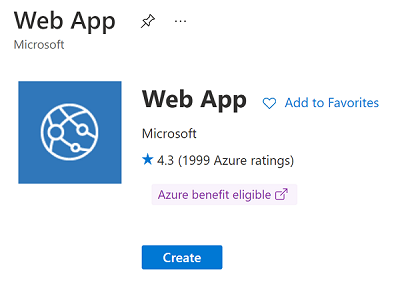
In Crea app Web, selezionare o immettere i dettagli per l'app, inclusa l'area in cui si vuole implementare l'app.

Selezionare Rivedi e crea per convalidare la distribuzione ed esaminare i dettagli della distribuzione. Quindi, selezionare Crea.
Al momento della creazione della risorsa dell'app Web, copiare l'URL del nome host visualizzato nei dettagli della risorsa. L'URL fa parte dell'endpoint creato per l'app Web.
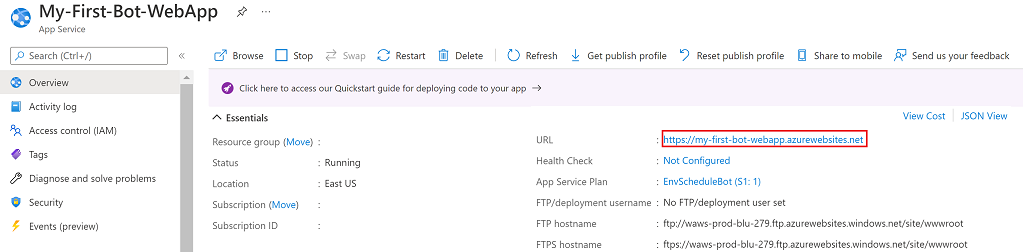
Passaggio 3: Creare una risorsa del servizio Azure Bot
Nel portale di Azure selezionare Crea una risorsa. Nella casella di ricerca immettere bot. Selezionare il riquadro Azure Bot .

In Crea un'istanza di Azure Bot, seleziona Multi Tenant come Tipo di app e Crea nuovo ID app Microsoft come Tipo di creazione.
Selezionare Rivedi e crea per convalidare la distribuzione ed esaminare i dettagli della distribuzione. Quindi, selezionare Crea.
Ottenere l'ID app bot e creare la password. Registrare questi valori da usare per le configurazioni successive.
Passaggio 4: Creare un endpoint di messaggistica per il bot
Il servizio Azure Bot prevede in genere che il Bot Application Web App Controller esponga un endpoint nel formato /api/messages. L'endpoint gestisce tutti i messaggi inviati al bot.
Successivamente, nella risorsa del bot, creare un endpoint di messaggistica web app:
Nel portale di Azure passare alla risorsa di Azure Bot. Scegliere Configurazione dal menu della risorsa.
In Configurazione, nell'endpoint di messaggistica, incolla l'URL del nome host dell'app Web copiato nella sezione precedente. Aggiungere l'URL con
/api/messages.Selezionare Applica.
Passaggio 5: Creare una risorsa del servizio di comunicazione di Azure
Nel portale di Azure selezionare Crea una risorsa. Nella casella di ricerca immettere servizi di comunicazione. Selezionare il riquadro Servizi di comunicazione .

In Creare un servizio di comunicazione di Azure è possibile specificare la sottoscrizione, il gruppo di risorse, il nome della risorsa servizi di comunicazione e l'area geografica associata alla risorsa.
Selezionare Rivedi e crea per convalidare la distribuzione ed esaminare i dettagli della distribuzione. Successivamente, seleziona Crea.
Passare alla risorsa. Selezionare Impostazioni - Identità e Token> di accesso utenteChat, quindi fare clic su Genera. Salvare l'identità e il token di accesso utente per un uso futuro.

Passaggio 6: Abilitare il canale chat di Servizi di comunicazione
Quando si dispone di una risorsa di Servizi di comunicazione, è possibile configurare un canale di Servizi di comunicazione nella risorsa bot. Questo processo genera un ID utente di Servizi di comunicazione di Azure bot per il bot.
Nel portale di Azure, passare alla risorsa Azure Bot. Nel menu della risorsa selezionare Canali. Nell'elenco dei canali disponibili selezionare Servizi di comunicazione - Chat.
Selezionare Connetti per visualizzare un elenco di risorse di Servizi di comunicazione disponibili nella sottoscrizione.
Nel riquadro Nuova connessione selezionare la risorsa chat di Servizi di comunicazione e quindi selezionare Applica.
Quando vengono verificati i dettagli della risorsa, nella colonna Bot Azure Communication Services ID viene visualizzato un ID utente Bot di Servizi di Comunicazione di Azure. Salvare l'ID per usarlo in un secondo momento.
Passaggio 7: Distribuire l'app Web
Apri la cartella
ChatBotnel Sample Repo in Visual Studio Code (VS Code). Assicurarsi di usare VS Code perché supporta Microsoft Entra ID nella distribuzione del codice.Sostituire i segnaposto nel repository di esempio con i valori effettivi:
- Nel file
SemanticKernelService.cs, popolare i valori per le variabilimodelId,endpoint, eapiKey. - Nel file
appsettings.json, inserire i valori per le variabiliMicrosoftAppIdeMicrosoftAppPasswordusando ilbot app ide ilbot passwordregistrati nel Passaggio 3.
- Nel file
Installare l'estensione "Azure App Service" in "VS Code".
Accedi al tuo account Azure in VS Code. Per accedere al pannello di accesso, fare clic sull'icona di Azure sulla barra delle attività sul lato della finestra.
Installare l'estensione "Azure App Service" in "VS Code".
Compilare il progetto eseguendo il comando seguente nella directory radice del progetto 'ChatBot'.
dotnet publish -c Release -o ./bin/Publish
Questo comando genera le bin cartelle e obj .
Per distribuire l'app Web, fare clic con il pulsante destro del mouse sulla nuova
/bin/Publishcartella e scegliere Distribuisci nell'app Web.
Scegliere l'app Web del servizio app di Azure in cui si vuole distribuire l'applicazione. Confermare la distribuzione.

Passaggio 8: Eseguire la demo
Seguire i passaggi nella sezione Aggiungere chat all'app prima di "Ottenere un client di thread di chat" per creare un'app di chat e avviare un thread.
Note chiave:
- La risorsa del servizio di comunicazione di Azure è già stata creata nel portale, quindi è possibile usare direttamente
<Azure Communication Services endpoint>,<Access_ID>e<Access_Token>nel codice. - Quando si crea un thread, è necessario creare un altro
ChatParticipantoggetto usando ilBot Azure Communication Services User IDcreato nel passaggio 6: Abilitare il canale chat di Servizi di comunicazione per rappresentare l'utente del bot. - Salva
Thread Idper usarlo in un secondo momento.
- La risorsa del servizio di comunicazione di Azure è già stata creata nel portale, quindi è possibile usare direttamente
Apri la libreria UI composita: Azure Communication Services Chat Thread UI - Unisciti a un thread di chat esistente.
Specificare le informazioni necessarie per l'aggiunta a un thread di chat esistente.
- Nome visualizzato: è possibile scegliere quello preferito.
- Identificatore utente per l'utente: il
<Access_ID>salvato nel passaggio 8.1. - Token valido per l'utente: il
<Access_Token>salvato nel passaggio 8.1. - L'endpoint dei Servizi di comunicazione di Azure: il
<Azure Communication Services endpoint>salvato nel passaggio 8.1. - Thread esistente: il
Thread Idsalvato nel passaggio 8.1.
Porre le domande seguenti in sequenza:
- Domande 1: L'ID utente è 110. Ho comprato un portatile diversi giorni fa. Potresti aiutare a tenere traccia della consegna?
- Domanda 2: Ho richiesto una restituzione per la mia Power Bank. Eventuali aggiornamenti?
- Domanda 3: Ho comprato auricolari Bluetooth 2 giorni fa, ma non sono stati ancora spediti. Perché?
OpenAI recupera i dati rilevanti per la semantica della domanda e fornisce una risposta in base ai dati disponibili.
Marchi
Questo progetto può contenere marchi o logo per progetti, prodotti o servizi. L'uso autorizzato di marchi o loghi Microsoft è soggetto a e deve attenersi alle Linee guida per i marchi commerciali e i marchi Microsoft.
L'uso di marchi o loghi Microsoft nelle versioni modificate di questo progetto non deve causare confusione o implicare la sponsorizzazione di Microsoft.
Qualsiasi utilizzo di marchi o loghi di terzi è soggetto alle politiche di tali terzi.
Articoli correlati
- Aggiungere un bot all'app di chat.
- Partecipa a un thread di chat esistente dalla libreria dell'interfaccia utente dei thread di chat dei Servizi di Comunicazione di Azure.